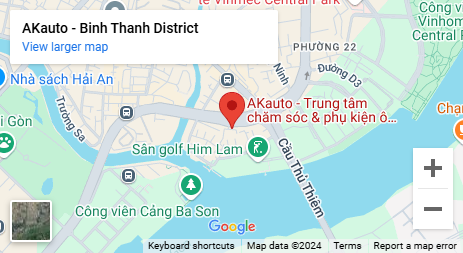Trong bài viết này, AKauto sẽ cung cấp cho bạn các hướng dẫn sử dụng màn hình Teyes chi tiết từ những thao tác cơ bản như cài đặt và kết nối, đến những tính năng nâng cao như điều khiển giọng nói, chia đôi màn hình và nhiều hơn nữa. Cho dù bạn là người mới bắt đầu hay đã quen thuộc với công nghệ, hướng dẫn này sẽ giúp bạn tận dụng tối đa màn hình Teyes và biến chiếc xe của mình thành một không gian giải trí di động thực thụ.
Giới thiệu về màn hình Teyes
Màn hình Teyes là một trong những dòng màn hình android cao cấp dành cho ô tô với nhiều tính năng nổi bật. Sản phẩm sở hữu màn hình chất lượng 2K với tấm nền QLED, mang đến hình ảnh sống động và chân thực. Bên cạnh đó, màn hình còn tích hợp camera 360 độ giúp quan sát toàn cảnh xung quanh xe, đảm bảo an toàn khi lái xe.
Teyes được cài đặt sẵn bản đồ dẫn đường Vietmap S2 và Vietmap Live, giúp người dùng dễ dàng tìm đường và định vị. Màn hình cũng đi kèm với trợ lý ảo KIKI, hỗ trợ điều khiển bằng giọng nói tiện lợi. Ngoài ra, sản phẩm còn tích hợp nhiều ứng dụng giải trí đa phương tiện như nghe nhạc, xem phim, lướt web…
Về thiết kế, Teyes được trang bị hệ thống quạt tản nhiệt, đảm bảo hoạt động ổn định và bền bỉ trong điều kiện nhiệt độ cao. Màn hình có khả năng tương thích với hầu hết các dòng xe phổ biến trên thị trường.

Màn hình Teyes hiện đang là một trong những thương hiệu màn hình android cao cấp dành cho ô tô
Một số dòng sản phẩm nổi bật :
Hướng dẫn sử dụng các tính năng chính của màn hình Android Teyes
Hướng dẫn chia đôi màn hình thiết bị
Tính năng chia đôi màn hình cho phép người dùng sử dụng cùng lúc 2 ứng dụng trên màn hình Android ô tô Teyes. Để kích hoạt tính năng này, thực hiện các bước sau:
- Chọn mục “Cài đặt” trong giao diện chính của Vietmap Connect
- Chọn “Chia đôi màn hình thiết bị”
- Chọn 2 ứng dụng muốn hiển thị trên 2 cửa sổ, ví dụ Vietmap S2 và Youtube
- Điều chỉnh kích thước cửa sổ bằng cách kéo thanh phân cách giữa 2 ứng dụng
Lưu ý: Không phải tất cả các ứng dụng đều hỗ trợ tính năng chia đôi màn hình.

Chủ xe có thể sử dụng 2 ứng dụng trên màn hình Android ô tô Teyes nhờ tính năng chia đôi tiện lợi
Các bước điều khiển giọng nói với trợ lý ảo KIKI
Trợ lý ảo KIKI trên màn hình ô tô Teyes giúp người dùng thực hiện nhiều tác vụ bằng giọng nói mà không cần thao tác trên màn hình. Để sử dụng KIKI:
- Cài đặt phím vật lý trên vô lăng để kích hoạt trợ lý KIKI. Thông thường, phím này sẽ có biểu tượng micro.
- Đưa ra các câu lệnh bằng giọng nói rõ ràng như tìm đường, nghe nhạc, gọi điện… KIKI sẽ tự động thực hiện theo yêu cầu.
- Để dừng trợ lý, chạm vào biểu tượng micro trên màn hình hoặc nói “Dừng lại”.
Một số câu lệnh mẫu với KIKI:
- “Dẫn đường đến số 123 đường ABC”
- “Phát bài hát Nơi này có anh của Sơn Tùng MTP”
- “Gọi cho Nguyễn Văn A”
- “Mở ứng dụng Youtube”
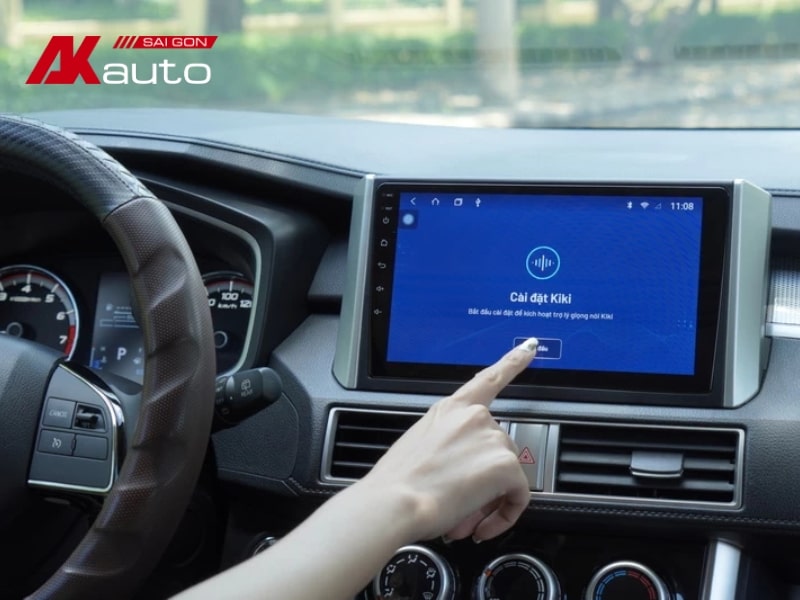
Màn hình ô tô Teyes hỗ trợ tính năng trợ lý ảo KIKI
Hướng dẫn các thao tác cài đặt khác
Ngoài 2 tính năng chính trên, màn hình Android Teyes còn cho phép người dùng tùy chỉnh nhiều cài đặt khác như:
- Thay đổi hình nền màn hình: Vào mục Cài đặt > Màn hình > Hình nền và chọn ảnh từ thư viện hoặc các hình nền có sẵn.
- Kết nối và xem camera 360:
- Chọn mục “Camera 360” trên màn hình chính
- Chờ màn hình tự động kết nối và hiển thị hình ảnh từ camera. Nếu không tự động kết nối, chọn “Cài đặt” và làm theo hướng dẫn.
- Chạm vào các mũi tên trên màn hình để chuyển đổi góc nhìn camera.
- Cài đặt kết nối vô lăng:
- Vào Cài đặt > Cài đặt xe > Học phím vô lăng
- Chọn “Bắt đầu” và bấm lần lượt các nút trên vô lăng theo hướng dẫn trên màn hình để gán chức năng.
- Chọn “Kết thúc” để hoàn tất việc cài đặt.
- Tải và quản lý ứng dụng:
- Chọn “CH Play” trên màn hình chính để mở kho ứng dụng
- Tìm ứng dụng cần cài đặt và chọn “Cài đặt”
- Các ứng dụng đã cài sẽ xuất hiện trên màn hình chính. Để gỡ cài đặt, vào Cài đặt > Ứng dụng, chọn ứng dụng muốn xóa và chọn “Gỡ cài đặt”.

Màn hình Android Teyes còn cho phép người dùng tùy chỉnh nhiều cài đặt như camera, quản lý ứng dụng
Trên đây là bài viết hướng dẫn chi tiết cách sử dụng màn hình android Teyes dành cho ô tô. Hi vọng qua bài viết, bạn đọc đã nắm được các tính năng chính cũng như cách cài đặt, sử dụng màn hình một cách hiệu quả nhất. Teyes hứa hẹn sẽ mang đến trải nghiệm giải trí hoàn hảo, cùng nhiều tiện ích hỗ trợ người lái xe an toàn và thoải mái hơn. Nếu gặp bất kỳ vấn đề hay thắc mắc nào trong quá trình sử dụng, đừng ngần ngại liên hệ với các đại lý AKauto để được tư vấn và hỗ trợ kịp thời.